Dnes se podíváme na jeden docela častý problém, který se týka především notebooku Lenovo, nicméně se tento problém může stávat i na jiném zařízení od jiného výrobce.
Dnes se podíváme na jeden docela častý problém, který se týka především notebooku Lenovo, nicméně se tento problém může stávat i na jiném zařízení od jiného výrobce.
Znáte to. Připojíte se k WiFi síti, chvilku broudáte po internetu a během chvíle se na ikonce WiFi objeví vykričník který indikuje, že síť je omezena. To už ale pociťujete, protože všechny webové stránky se buď načítají velmi, velmi pomalu a nebo dokonce nenačítají vůbec.
Naštěstí pomůže metoda přepnout notebook na režim letadlo – pro systém Windows 8 a novější, popřípadě WiFi vypnout a zapnout… Nicméně touto metodou se daná chyba velmi rychle objeví znovu a co hůř. Čím více zatěžujete síťovou kartu, tím se chyba objeví rychleji a vypínat síťovou kartu každou minutu jen protože potřebujete něco stáhnout? To je nesmysl…
Nyní se tedy podíváme na několik metod, kterými lze tento problém vyřešit.
První metoda je aktualizace ovladače zařízení. Mnoho výrobců notebooku nemají na svých stránkách aktuální verzi ovladače. Dost často se tak stává, že pokud máte doma starší notebook a instalujete ovladače ze stránek výrobce, nebudete mít aktuální ovladač pro danou komponentu. To vše jde ale velmi jednoduše vyřešit v prostředí Windows.
Otevřeme nabídku start, pravým klikneme na počítač a dáme vlastnosti. Z nabídky vlevo vybereme možnost správce zařízení ve kterém najdeme danou síťovou kartu (napr. Atheros, Broadcom a jiné.). Na danou síťovou kartu klikneme pravým a dáme aktualizovat ovladač. Vybereme možnost vyhledat automaticky aktuální ovladač zařízení a počkáme, zda si systém poradí. Pokud ano, začne ovladač stahovat, poté se provede instalace a vše je správně hotovo.
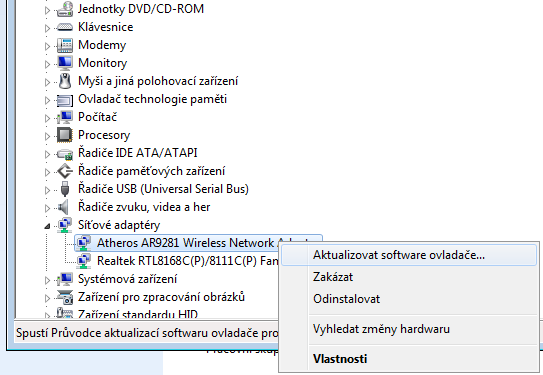
Pokud se tak nestane, jste odkázání na vyhledání ovladače někde na internetu, což je velmi zdlouhavé a uživatelům, kteří úplně netuší co dělají rozhodně nedoporučuji.
Nyní můžete vyzkoušet zda je dané připojení na tom lépe či nikoliv. Většina případů, se kterými jsem se setkal byli právě kvůli starému či špatnému ovladači síťové karty.
Další možnost může být rušení vaší WiFi sítě. Znáte to, koupíte si domu nový router, kolikrát jej ani správně nenastavíte, prostě vše dá se říci funguje a vy s novým routerem začnete vesele surfovat. Jenže… To samé udělá po pár týdnech váš soused a pokud se náhodou stane, že se WiFi nastaví na ten samý kanál jako ta vaše, může být problém na světě. Pokud totiž budete mít notebook v místě, kde WiFi souseda poskytuje dostatečné rušení té vaší, s kvalitou toho moc neuděláte, jediná možnost je přenastavit váš WiFi router a doufat že se situace zlepší. Problém dnešní doby je také dost velmi často v tom, že pokud bydlíte v paneláku, bytovce či v jiném místě, kde je mnoho bytů velmi blízko na sobě, je velmi pravděpodobné, že dopad rušení je opravdu veliký a tak kolikrát vybrat správný kanál nemusí být jednoduché.
Když se například podíváme na následující fotku z WiFi analyzéru – jednoduchá uzilita pro Android zařízení, lze velmi dobře zjistit, jak moc je právě vaše WiFi síť rušena.

O tom jak správně nastavit Wifi síť a jak najít co přesně potřebujete si zcela jistě řekneme v některém dalším příspěvku, který mám v plánu.
Nyní ale zpět k vadě se signálem vaší WiFi sítě. Některé síťové karty mají možnost, kdy Windows mohou řídit spotřebu dané karty a přepínat jí do režimu nízské spotřeby. Pokud se tak stane v rušném prostředí, nemusí karta dosahovat takové přenosové rychlosti a co hůr, právě vlivem tohoto nastavení může docházet k výpadkům dané WiFi sítě. Vše se dá opět řešit přes správce zařízení. Tentokrát ale nebudeme ovladač aktualizovat ale podíváme se na vlastnosti dané karty. V poslední záložce je možnost řízení spotřeby. Zde odškrtněte možnost „Povolit počítači vypínat zařízení z důvodu úspory energie“. V některých případech totiž chybně dokáchází na Windows ke stavu, kdy WiFi kartu malou chvíli nepoužíváte a systém se aktivně snaží uspořit co nejvíce energie a jednoduše vaše připojení odstřihne, což je nepříjemné.

Poslední ale neméně pravděpodobnou příčinou může být i antivirový systém. Kombinace antiviru se špatným nastavením může být pro funkčnost WiFi karty dost klíčová, nicméně antivirových systému je celá řada a pokud se vám stalo, že jste nainstalovali nějaký antivirový programa bezprostředně po jeho instalaci přestala WiFi karta jít, je problém zakopán právě v daném antivirovém systému.
Čas od času i když tato závada je opravdu ojedinělá a stane se u notebooku je to, že dojde k rozpojení antény od síťové karty. Tato chyba se stává velmi málo a snad jen u notebooku, které upravuje někdo, kdo by to rozhodně dělat neměl a špatně anténu připojí, protože jiný způsob, jak by se mohla sama od sebe uvolnit mě nenapadá, nicméně za celou dobu co notebooky servisuji sem se s tímto setkal jen jednou…
Tímto bych tedy uzavřel nejčastější příčiny toho, proč vám přestala WiFi síť jít. Pokud vám článek pomohl, velmi rád budu, když se dole pod příspěvkem o své poznatky a to, čím to bylo s námi podělíte, popřípadě pokud vám článek nepomohl a vy jste našli jiné řešení, prosím o podporu od vás. Vaše rada by se dalšímu uživateli mohla hodit. Děkuji.